삼성에서 AI 기능이 강화된 One Ui 7.0이 출시되었습니다.
갤럭시S24, 갤럭시Z폴드 6, 갤럭시Z폴드 SE, 갤럭시Z플립 5에 최신 스마트폰 운영체제 ‘원UI 7.0’ 업데이트를 지원합니다.
원 UI 7.0 업데이트 후기 및 카메라무음 설정, 배터리 광탈여부 후기 공유합니다.

오늘 ONE UI 7.0 업데이트로 사용한 스마트폰은 갤럭시 S24울트라 모델입니다. 해당 기준으로 리뷰진행 합니다.

| 한 번에 업데이트 되지 않았다.
저는 기존에 one UI 6.0을 사용하고 있었고요. 계속 6.1로 업데이트 알림이 출력되었지만 업데이트 하면 ADB 사용한 카메라 무음 설정을 다시하고 굿락 다시 설정하는 등의 불편이 있어 매번 미뤘는데요. 원 UI 7.0 유혹을 뿌리치지 못하고 업데이트 진행합니다. 다만 한 번에 업데이트 되지 않고 총 두 번의 업데이트와 재부팅 과정이 진행되었습니다.
그래서 약 10분정도 시간이 소요 되었네요.

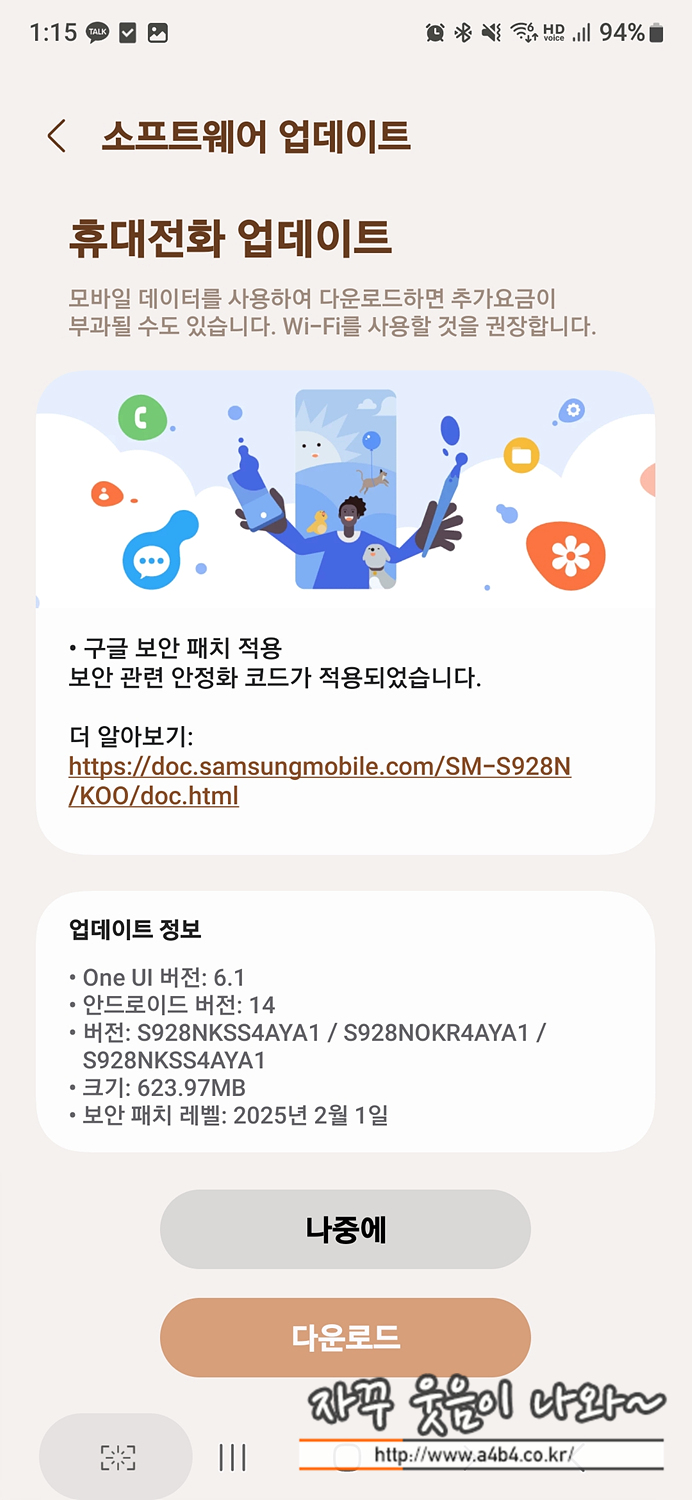

갤럭시 ONE UI 7.0 업데이트는 큰 문제 없이 진행되었고요. 깔끔하게 마무리 되었습니다.
Galaxy S24 Ultra (SM-S928N)
빌드번호 : S928NKSU4BYCG
안드로이드 버전 : V(Android 15)
릴리즈 일자 : 2025-04-07
보안 패치 레벨 : 2025-04-01
One UI 7.0 업데이트 (Android 15)



| 굿락 (GOOD LOCK ) 설정 깨짐 > 바로 해결
이번에도 ONE UI 업데이트를 하니 삼성 굿락 설정이 깨집니다. 저는 위 이미지와 같이 내비게이션 바에 뒤로가기와 화면캡쳐 버튼을 추가 했는데요. 역시사 7.0 업데이트후에 다시 기본 설정으로 돌아 왔는데요.

그러나 별도 성정없이 갤럭시 원 Ui 7.0 업데이트가 끝난 이후 굿락 앱들을 업데이트 하면 자동으로 기존 설정값으로 돌아옵니다. 과거 One UI 6.0 업데이트가 진행된 후 한참후에 굿락이 업데이트되어 설정값을 사용 못하는 문제는 해결되었습니다.
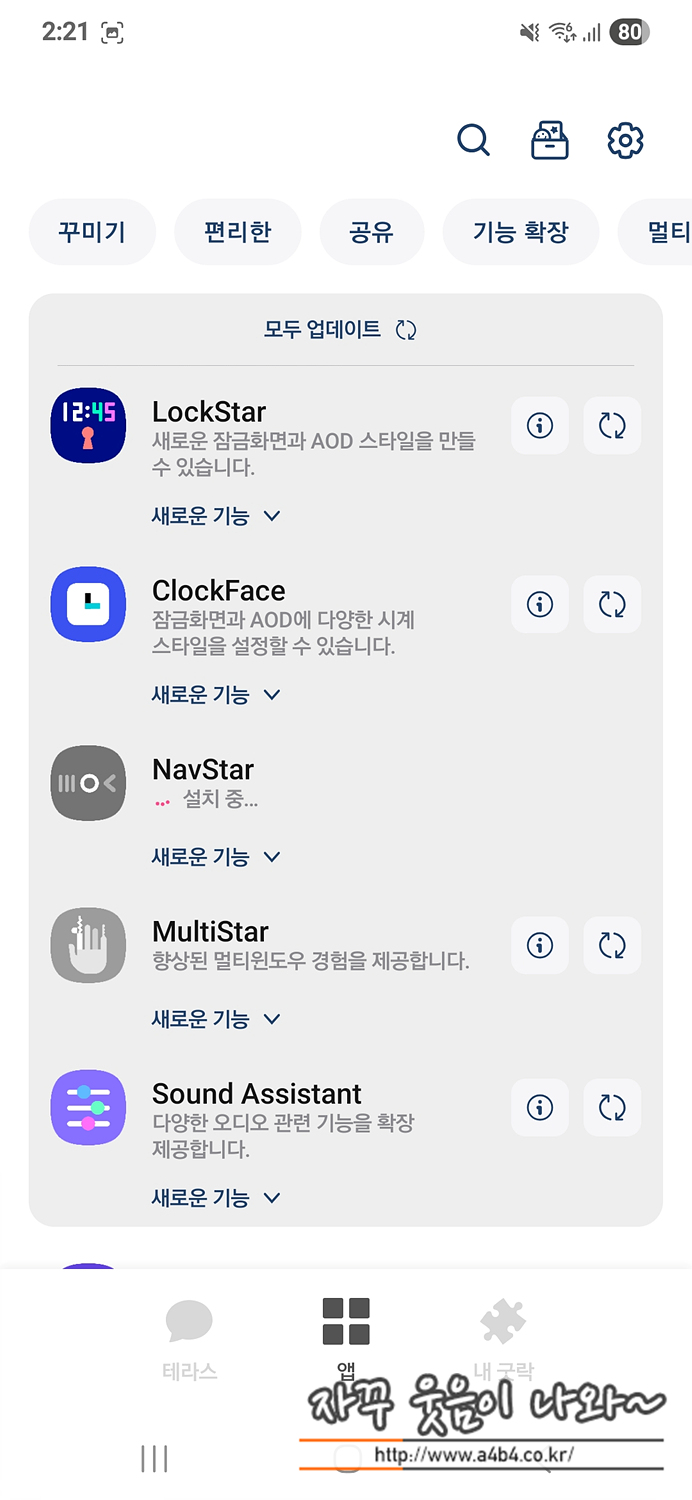
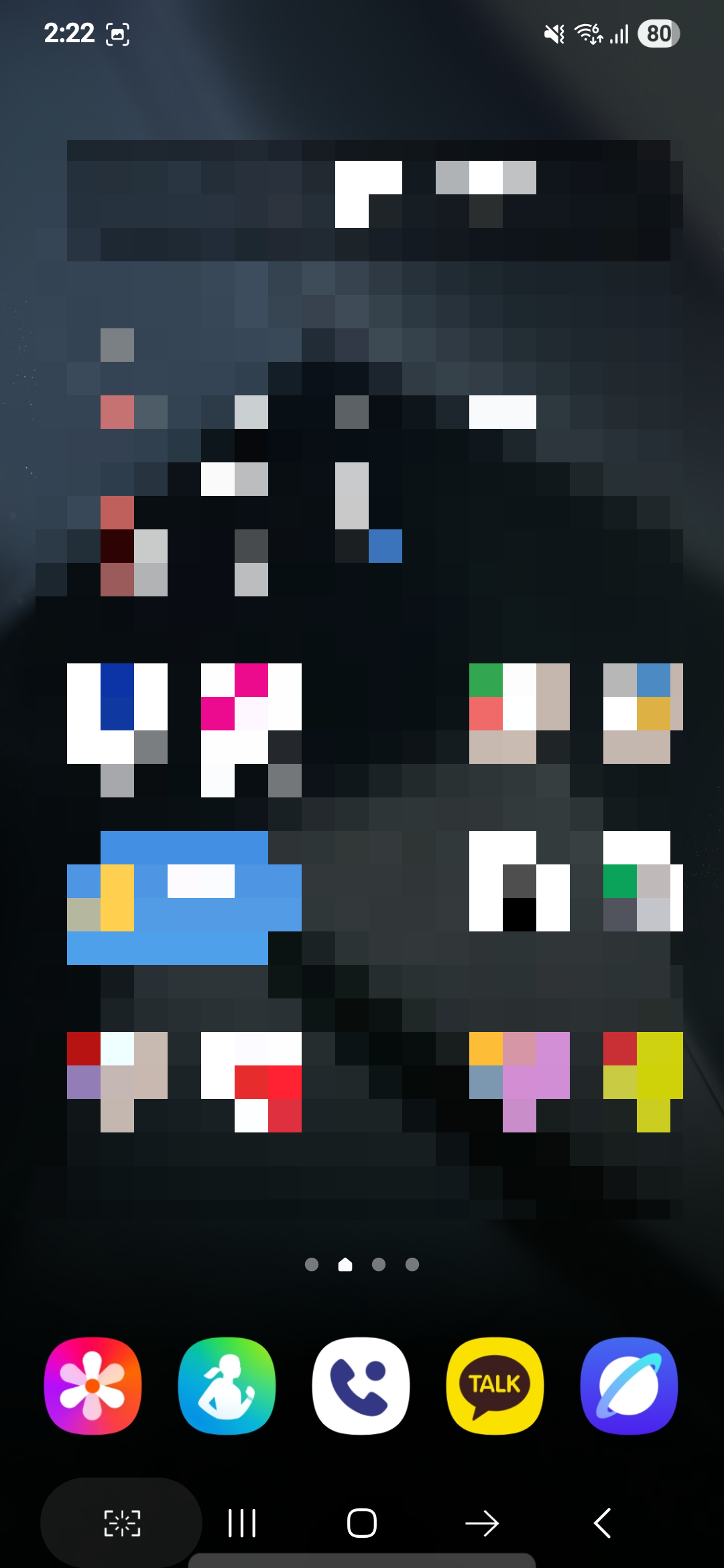
역시나 갤럭시 카메라 무음 설정은 원복 되었다.

| 갤럭시 ONE UI 7.0 카메라 무음 설정
우선 한 줄 요약하면 몇가지 추가 설정만 하면 기존 ADB Shell 세팅 방법과 동일한 방법으로 갤럭시 카메라 무음 설정이 원 UI 7.0에서도 가능합니다. 블로그 보면 캠성을 설치해야 한다고 하는데 필요 없습니다.

| ADB Shell은 3.7.3 구버전만 작동합니다.
현재 갤럭시 카메라 무음 설정위한 필수 앱인 ADB Shell 마켓 버전은 4.1 인데요. 해당버전은 갤럭시 ONE UI 7.0에서는 작동하지 않고 오류가 발생합니다.
아래 ADB Shell v3.7.1 구버전을 다운로드 받아 설치하신 후 위 설명에 따러 세팅하시면 갤럭시 카메라 무음설정 가능합니다. 만약 상위버전이 이미 설치되어 있다면 삭제 후 재설치해 주세요.
| USB 디버깅, 무선 디버깅 비활성화 해제
무음 설정을 위해서는 개발자 옵션을 활성화 하고 USB 디버깅, 무선 디버깅 옵션을 활성화해야 하는데요. 기존 One UI 6.x 버전과는 다르게 One UI 7.0 버전에서는 USB 디버깅, 무선 디버깅 옵션 활성화가 차단되어 있습니다.
아마도 구글 보안설정이 강화되어 발생하는 문제로 보이는데요.
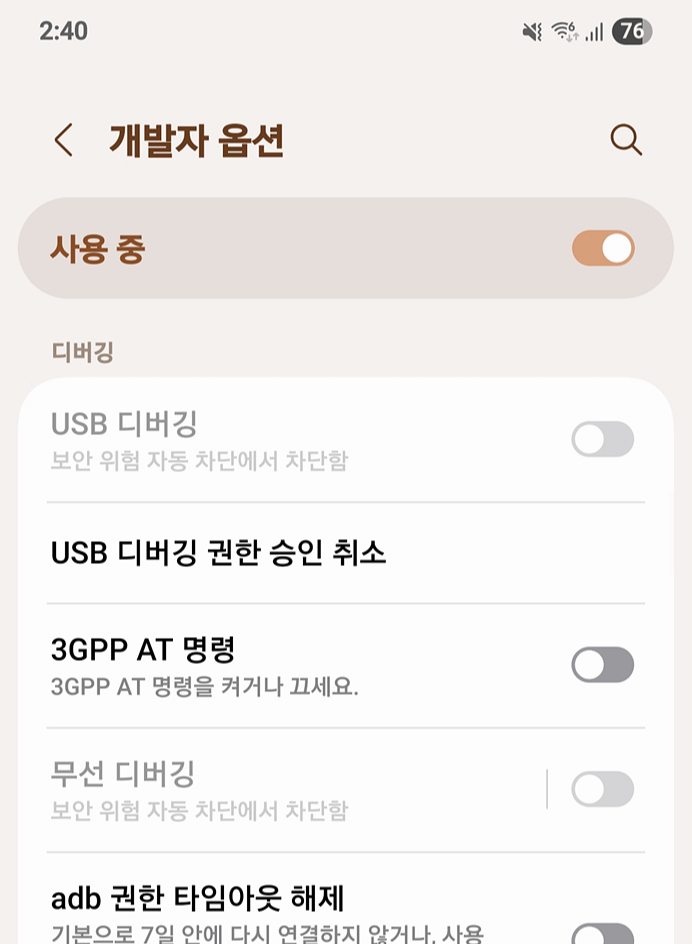
USB 디버깅, 무선 디버깅 옵션 활성화를 위해서는 갤럭시 설정 > 보안 및 개인정보 보호 선택 > 보안 위험 자동 차단 비활성화 하신 후 다시 개발자 옵션 접속하시면 디버깅 기능 활성화가 가능합니다.
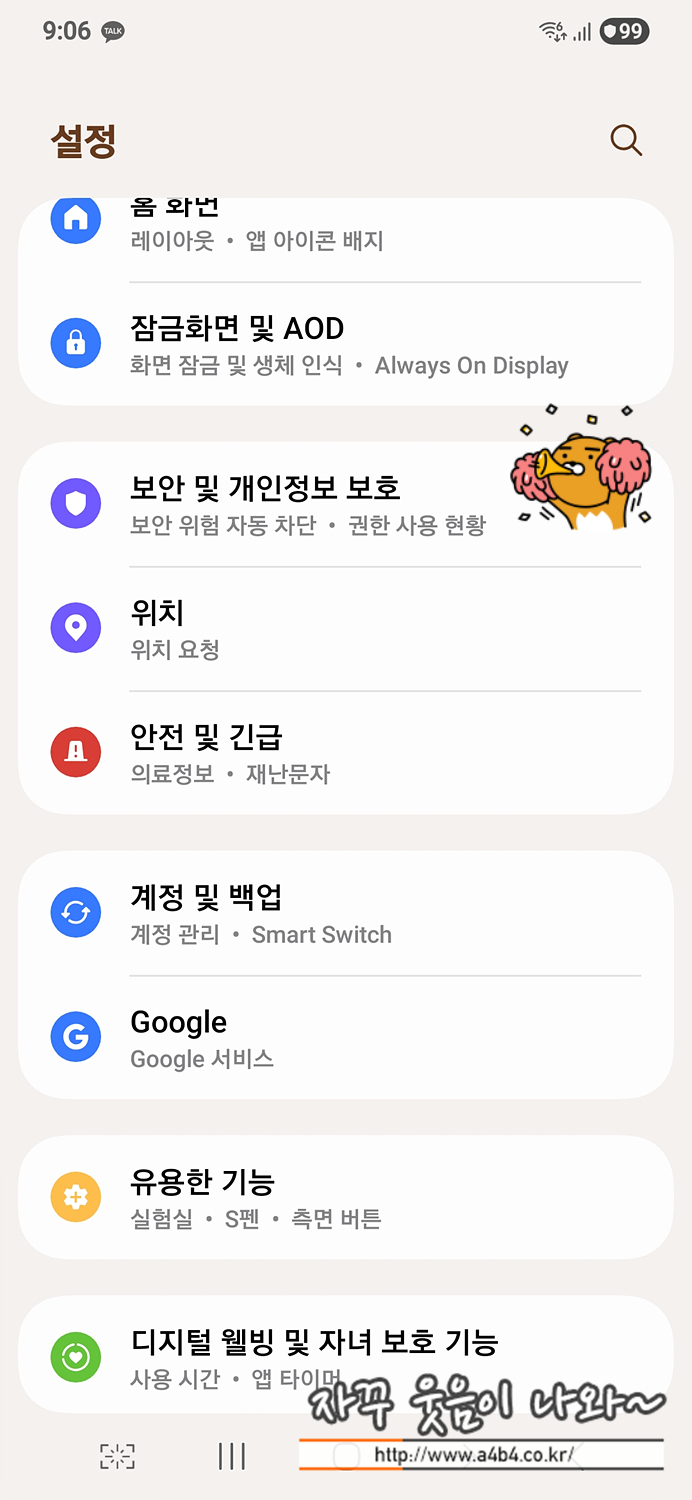

이후 기존과 같이 ADB Shell을 이용하여 설정하면 갤럭시 스마트폰 카메라 무음 설정이 원 Ui 7.0에서도 가능합니다. 설정 방법은 지난 포스팅 참고하세요.
갤럭시 카메라 무음 설정 120초 컷 (갤럭시S24울트라 기준)
스마트폰 카메라 무음설정 최신팁 입니다.갤럭시 카메라 기준 과거에는 Set Edit 앱등을 이용해 소스코드 한 자만 변경하면 카메라 무음 설정이 가능했는데요. 안드로이드와 삼성 One UI 버전이 올
www.a4b4.co.kr
| 배터리 소모량이 엄청나다.
우선 기존과 대비해서 ONE Ui 7.0으로 업데이트 후 갤럭시 배터리 소모가 상대적으로 빠릅니다. 조금만 사용해도 바로 60% 대로 배터리 용량이 떨어지는데요. 초반에는 S/W 최적화로 인해 배터리 광탈 현상이 있을 수 있다고 하네요.
이 부분은 조금 더 지켜봐야 할 것 같습니다.




















